
6 лабораторная / Часть 1 Лабораторная №6
.docxЛабораторная работа №6
«Создание и применение макросов»
Справка
Макрос в Access — это инструмент, позволяющий автоматизировать задачи и добавлять функции в формы, отчеты и элементы управления. Например, добавив в форму кнопку, вы можете связать ее событие OnClick с макросом, включающим команды, которые должны выполняться при нажатии этой кнопки.
В Access можно рассматривать макросы как упрощенный язык программирования, код на котором создается в виде списка необходимых действий. Создавая макрос, вы выбираете каждое действие из раскрывающегося списка, а затем вводите для него необходимые сведения. С помощью макросов можно добавлять функции в формы, отчеты и элементы управления без необходимости писать код в модуле Visual Basic для приложений (VBA). В макросах доступно подмножество команд VBA, и большинство людей считают, что создать макрос легче, чем написать код VBA.
Предположим, вы хотите создать отчет непосредственно из одной из своих форм для ввода данных. Вы можете добавить в форму кнопку, а затем создать макрос, который открывает отчет. Макрос может быть либо автономным, т. е. отдельным объектом в базе данных, который связывается с событием OnClick кнопки, либо внедренным непосредственно в событие OnClick. В любом случае при нажатии кнопки макрос запускает и открывает отчет. Такие макросы обычно называют макросами пользовательского интерфейса.
Понятие макросов данных впервые появилось в Access 2010. С помощью макросов данных можно автоматизировать задачи и добавлять функции непосредственно в таблицы. Макросы данных и их действия вкладываются в определенные события таблиц, например добавление новой записи в таблицу.
Назначение макросов:
Открытие объектов БД;
Применение фильтров;
Закрытие объектов БД;
Применение свойств к объекту;
Выполнение огромного кол-ва различных операций.
Задания:
1. На основе предыдущих лабораторных работ создать макрос.
2. Отредактировать макрос.
3. Создать кнопку для выполнения макроса.
4. В отчете по лабораторной работе описать пример создания, редактирования, и применения макросов в Access с собственным примером.
Ход работы:
Создание макроса.
Для создания макроса перейдите во вкладку «Создание» и в ней нажать на пункт «Макрос» (Рис.1.).
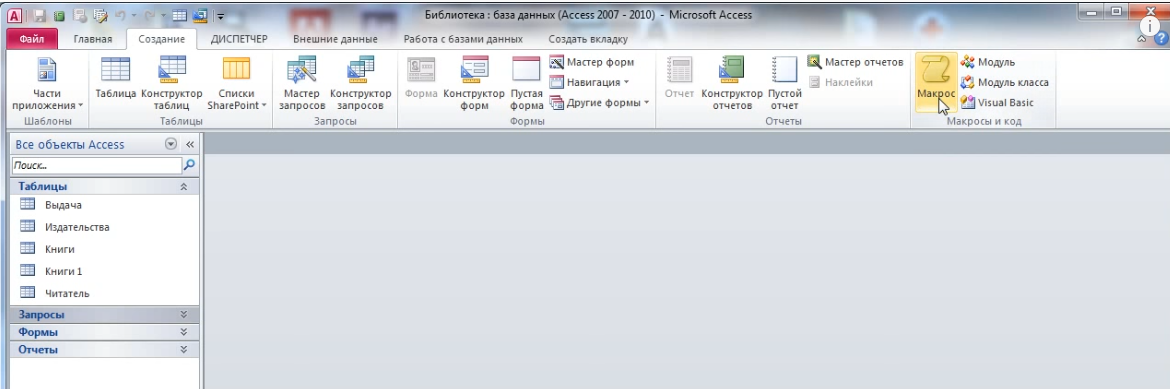
Рис.1.
У нас открывается список с макрокомандами (Рис.2.).

Рис.2.
В нем мы выбираем пункт «Открыть таблицу» и в поле «Имя таблицы» выбираем нужную нам, в нашем случае это будет выдача (Рис.3.).

Рис.3.
Далее зажимаем комбинацию клавиш «Ctrl+S» и задаем имя макроса. Можно просто назвать его также, как и таблицу, что мы и сделаем (Рис.4.).

Рис.4.
Закрываем окно макроса, и проверяем его работу дважды щелкая на него (Рис.5.).
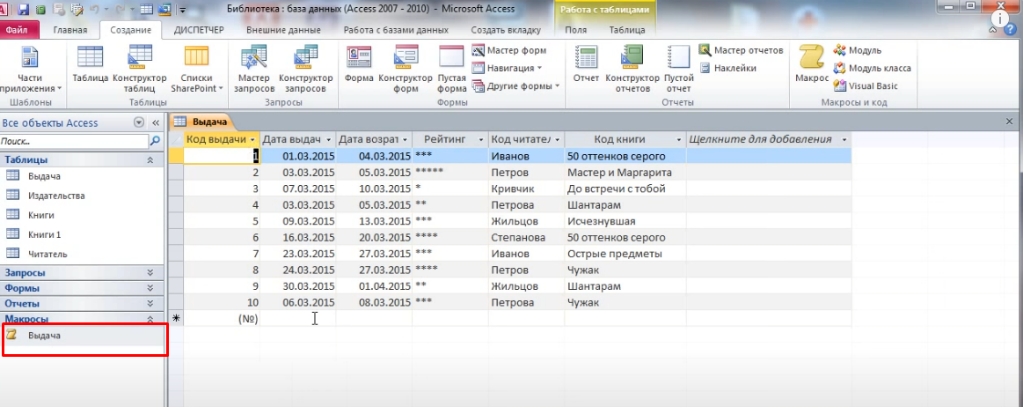
Рис.5.
И как мы видим, открывается наша таблица «Выдача».
Редактирование макроса.
Открываем наш макрос в режиме конструктора (Рис.6.).
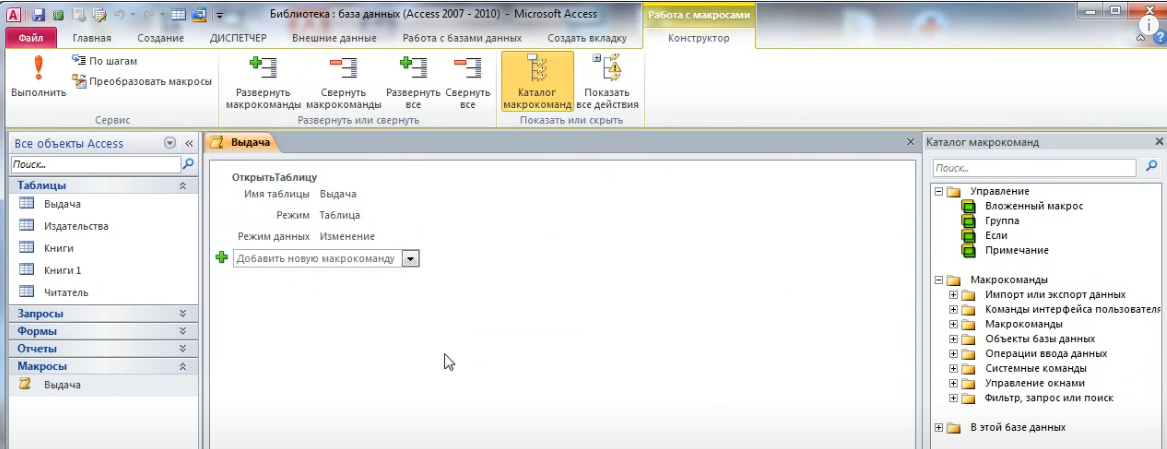
Добавляем в него по предыдущему принципу нужную нам макрокоманду, например «Открыть отчет» (Рис.7.).
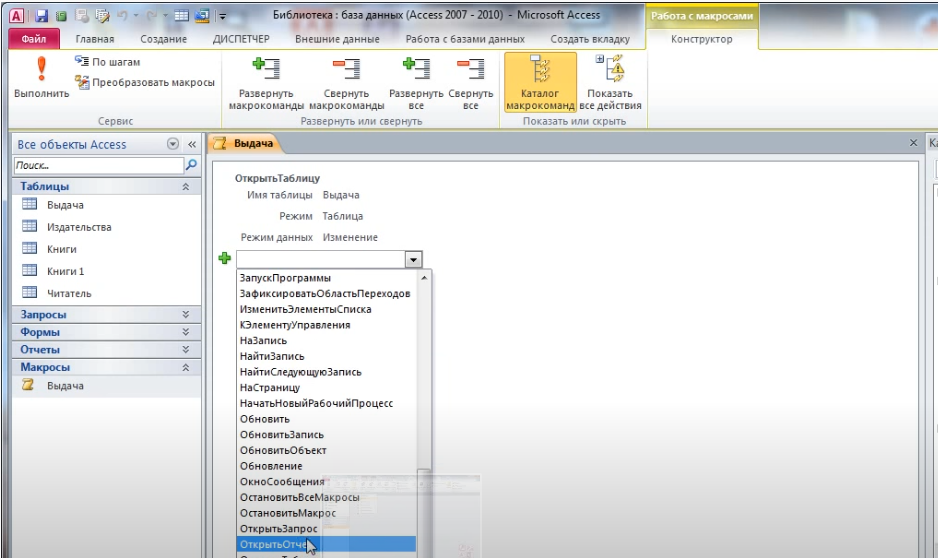
Рис.7.
Задаем имя отчета, у нас оно будет «Книги», остальное оставляем как есть (Рис.8.).
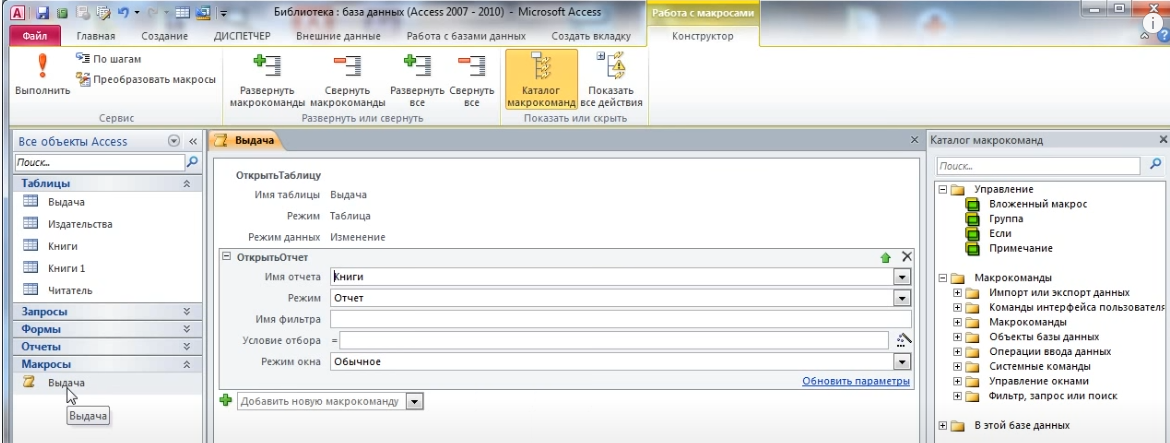
Рис.8.
Далее снова зажимаем клавиши «Ctrl+S» и запускаем макрос. В итоге у нас помимо таблицы «Выдача», открылся еще и отчет «Книги» (Рис.9.).

Рис.9.
Продолжение см. в части 2
Рекомендации по оформлению
Оформление производится в соответствии с ГОСТ 7.32-2001. В отчете должны быть такие разделы как «Содержание», «Отчет» и «Вывод».
